遇到电脑瘫痪,是不是急的焦头烂额呢,如果想要重装系统怎么办,别着急,我们现在需要进行u盘重装系统,跟着小编学会如何用u盘装系统。
1、首先我们需要先在别的机子上将u盘的启动盘安装好,打开我们的小白一键重装系统软件。
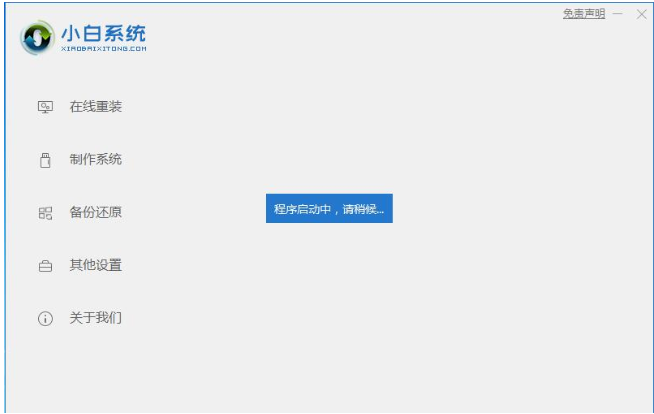
2、接着在弹出的界面里选择左边的制作系统。
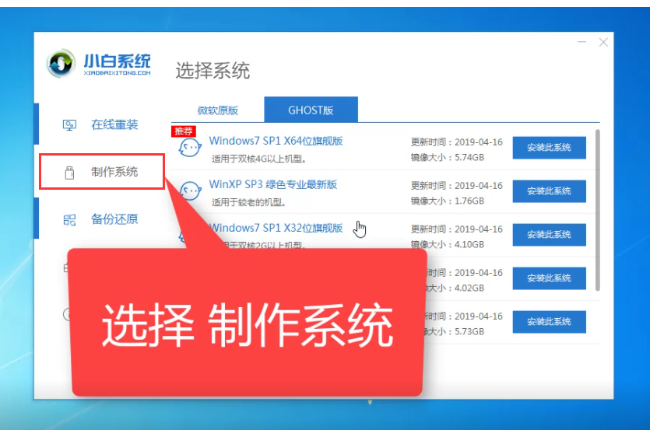
3、然后我们需要制作一个u盘,鼠标单击开始制作。
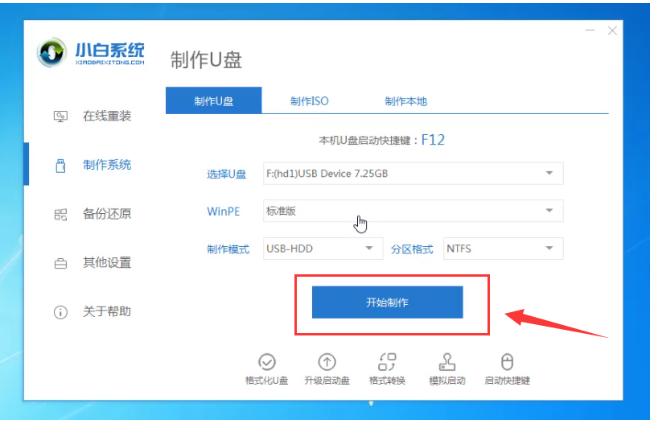
4、接着选择我们需要安装的系统音响,图片举例win10 64系统,鼠标单击开始制作。

5、期间确定格式化U盘,等待下载完成即可。在弹出的页面中点击取消预览设备,拔掉u盘。
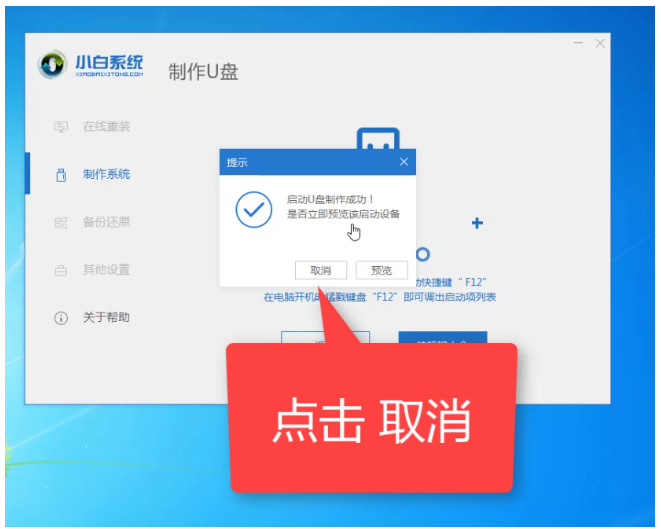
6、接着我们就要将我们瘫痪的机子重新启动,进入快捷菜单启动项。(图片以联想举例)
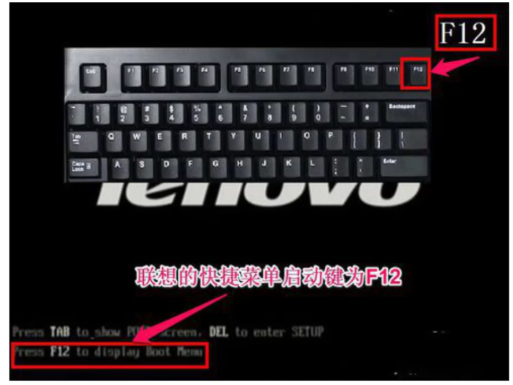
7、进入到快捷启动页面后,我们选择usb字样的启动选项。
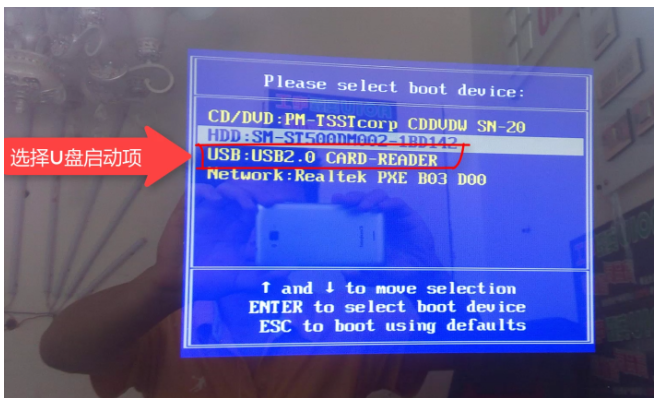
8、接着当小白一键重装系统软件页面弹出时,我们选择第一个win10x64位pe进入即可。
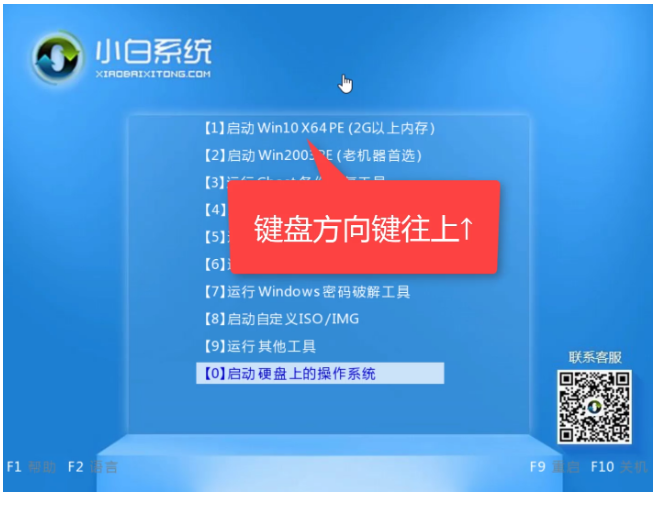
9、然后在弹出的小白装机工具里选择系统,鼠标单击安装。
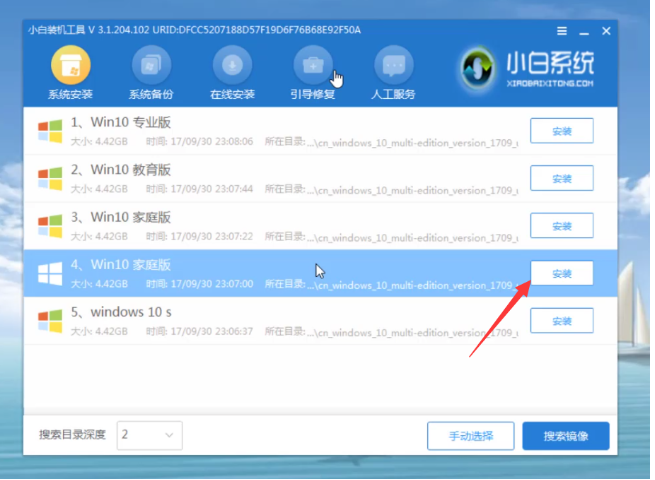
10、选择安装在c盘里,鼠标再次点击开始安装。
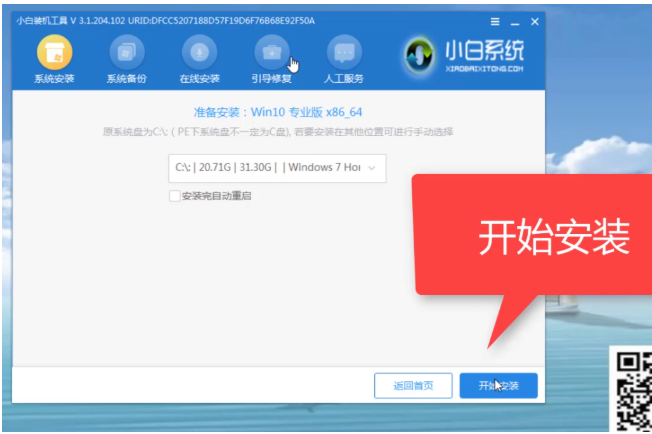
11、接着在弹出的提示框里,我们单击ok选项,系统就会自行安装啦。
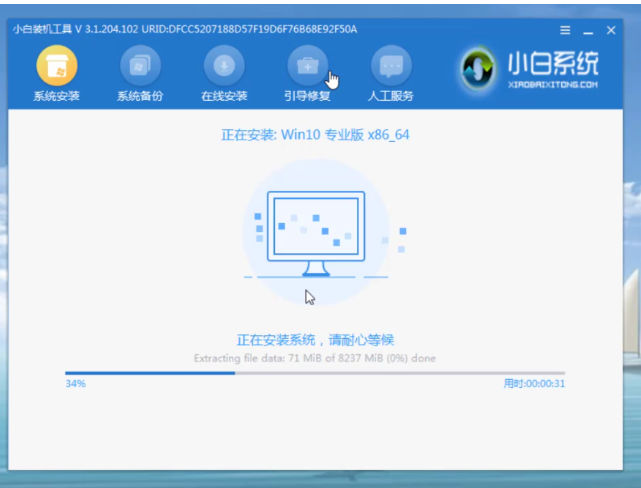
12、安装完成后,我们拔掉u盘,点击立即重启即可。
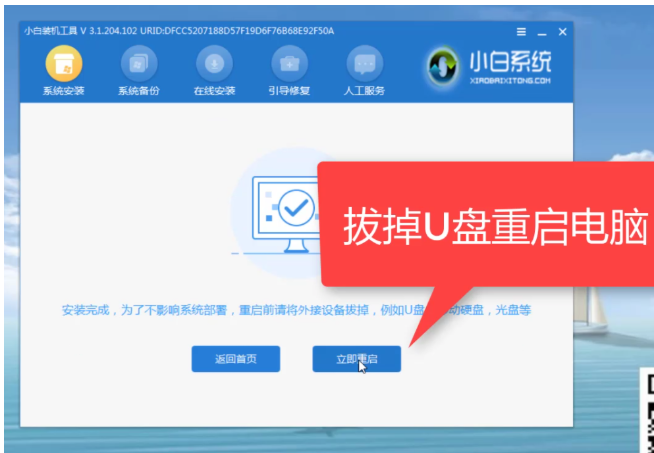
13,随着正式开始加载系统之后,会自动重启几次,等进入到系统之后,就说明安装成功啦。

过程是不是很简单呢,下次遇到这种问题就不是问题啦,以上就是小编带来的怎么在系统瘫痪的情况下进行u盘重装系统的解决方法,供老铁们参考学习收藏。
相关阅读
- 暂无推荐
《》由网友“”推荐。
转载请注明: